Q&Aナンバー【5209-7107】更新日:2019年5月16日
このページをブックマークする(ログイン中のみ利用可)
[Word] 特殊文字を入力する方法を教えてください。
| 対象機種 | すべて |
|---|---|
| 対象OS |
|
 質問
質問
Wordで特殊文字を入力する方法を教えてください。
 回答
回答
Wordで特殊文字を入力する方法は、次のとおりです。
次の場合に応じた項目を確認してください。
Word 2010 / 2007の場合
次の手順で、特殊文字を入力します。

お使いの環境によっては、表示される画面が異なります。
- Wordを起動します。
- 特殊文字を入力したい場所をクリックします。
- 「挿入」タブをクリックします。
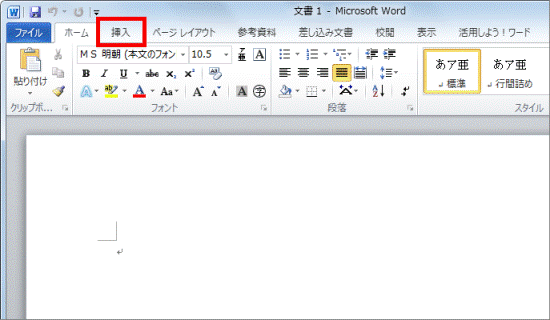
- 「記号と特殊文字」ボタンをクリックし、表示されるメニューから「その他の記号」をクリックします。
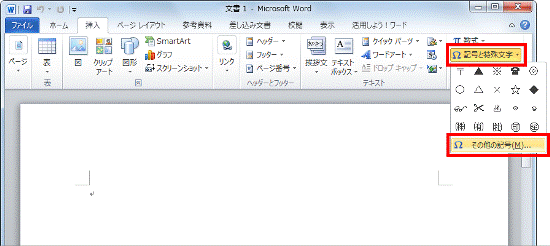

表示された一覧に入力したい特殊文字がある場合は、特殊文字をクリックすると文字が挿入されます。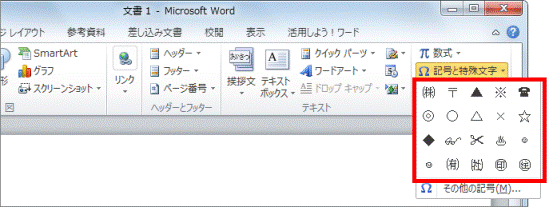
- 「記号と特殊文字」が表示されます。
「記号と特殊文字」タブをクリックします。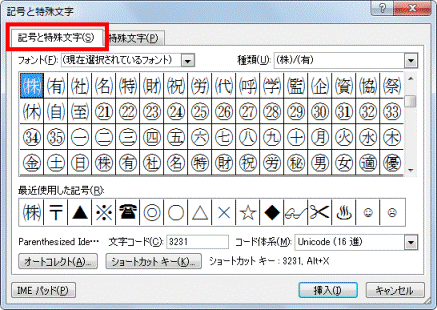
- 「▲」ボタンまたは「▼」ボタンをクリックし、入力したい特殊文字を表示します。
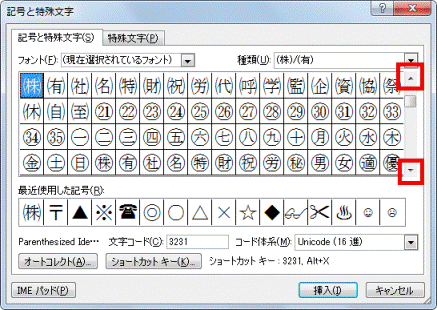

「種類」の右にある「▼」ボタンをクリックし、表示される一覧から、言語や文字の種類をクリックしても、入力したい特殊文字を表示できます。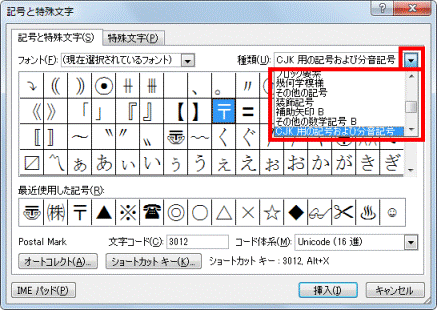
- 入力したい特殊文字をクリックします。
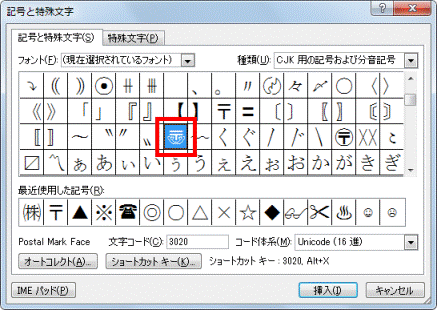
- 「挿入」ボタンをクリックします。
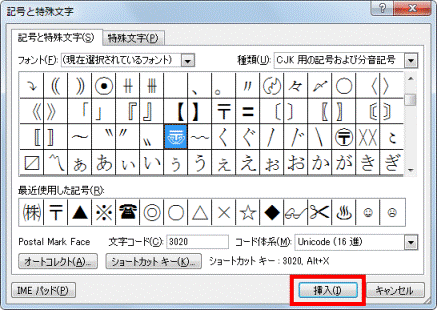
- 入力したい特殊文字がすべて表示されるまで、手順6.〜手順8.を繰り返します。
- 「閉じる」ボタンをクリックし、「記号と特殊文字」を閉じます。
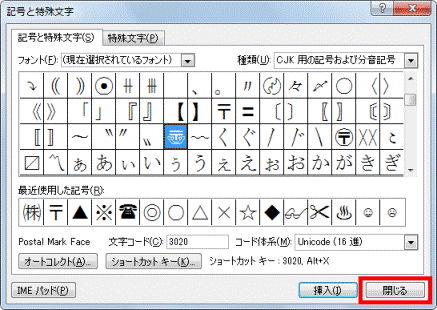
- 特殊文字が入力されていることを確認します。
Word 2003 / 2002の場合
次の手順で、特殊文字を入力します。

お使いの環境によっては、表示される画面が異なります。
- Wordを起動します。
- 特殊文字を入力したい場所をクリックします。
- 「挿入」メニュー→「記号と特殊文字」の順にクリックします。
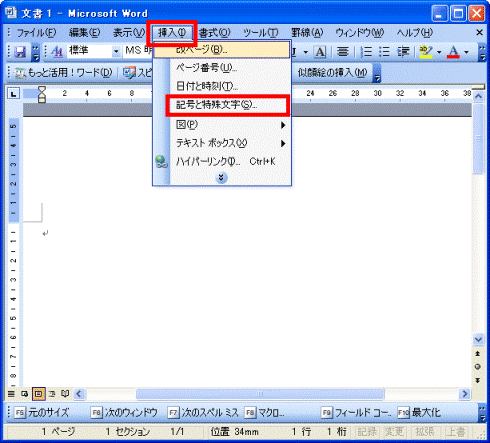
- 「記号と特殊文字」が表示されます。
「記号と特殊文字」(または、「記号と文字」)タブをクリックします。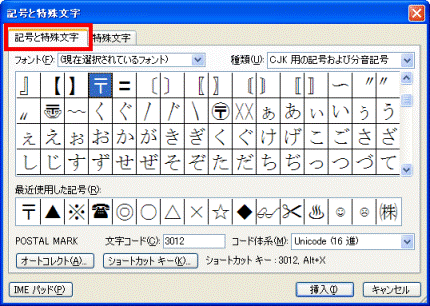
- 「
 」ボタンや「
」ボタンや「 」ボタン(または「▲」ボタンや「▼」ボタン)をクリックし、入力したい特殊文字を表示します。
」ボタン(または「▲」ボタンや「▼」ボタン)をクリックし、入力したい特殊文字を表示します。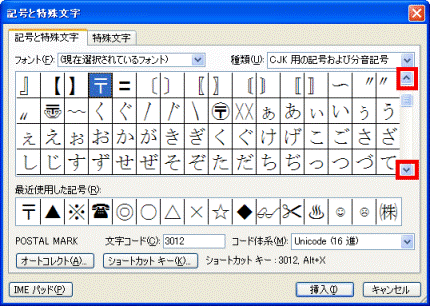

「種類」の右にある「 」ボタン(または、「▼」ボタン)をクリックし、表示される一覧から、言語や文字の種類をクリックしても、入力したい特殊文字を表示できます。
」ボタン(または、「▼」ボタン)をクリックし、表示される一覧から、言語や文字の種類をクリックしても、入力したい特殊文字を表示できます。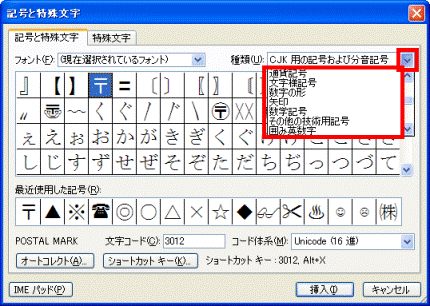
- 入力したい特殊文字をクリックします。
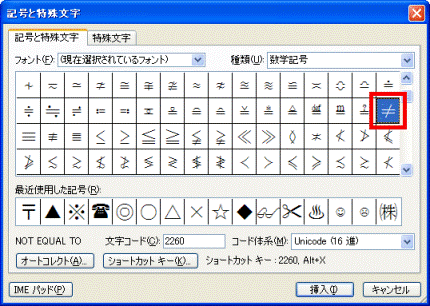
- 「挿入」ボタンをクリックします。
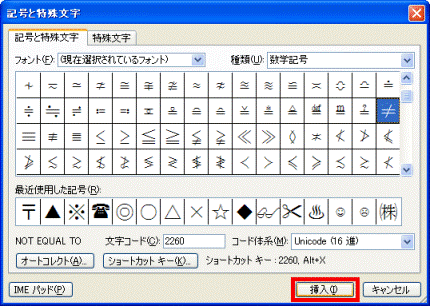
- 入力したい特殊文字がすべて入力できるまで、手順5.〜手順7.を繰り返します。
- 「閉じる」ボタンをクリックし、「記号と特殊文字」を閉じます。
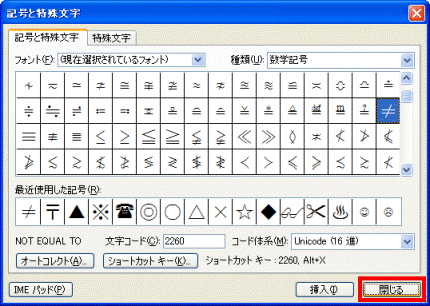
- 特殊文字が入力されていることを確認します。



